Tutoriel : Créer une mosaïque avec XnView
Par Gin.net le lundi, 2 juin 2008, 18:37 - Photo et informatique - Lien permanent
Suite à la demande de Danae dans les commentaires du billet précédent, j'ai réfléchi comment faire simplement une mosaïque de photos, sans se prendre la tête à aligner les images. Et j'ai pensé à l'outil de création de planches-contacts de XnView. Après tout, en ne mettant aucun texte et en réduisant l'espace entre les photos, on doit arriver au résultat voulu, non ?
J'ai commencé par aller dans le répertoire où se situent mes photos. Pour une mosaïque de 4x4 photos, j'en sélectionne donc 16. Pour sélectionner des fichiers qui ne se suivent pas dans un répertoire, il suffit de maintenir la touche Ctrl tout en cliquant sur les fichiers, ici sur les photos. Si vous n'êtes pas à l'aise, copiez les photos dont vous voulez faire une mosaïque dans un répertoire séparé et sélectionnez toutes les photos de ce répertoire.
Ensuite, allez dans le menu Créer/Créer planche contact...

Là, il va falloir réfléchir un petit peu pour les dimensions. Mes photos sont toutes au rapport 2/3, comme la plupart des photos de reflex. Pour les compacts, le rapport est généralement 3/4. Je choisis donc une taille finale d'image de même rapport, ici 900x600 (avec l'espace entre les images, ce n'est pas tout à fait exact, si j'avais voulu faire les choses bien j'aurais dû ajouter les marges et les espaces entre les images, soit 5x2 pixels de plus, donc 912x612). Je vous laisse pinailler à votre guise ;) Pour les marges, c'est aussi selon votre goût, si vous voulez faire un cadre épais ou fin.
Pour les vignettes, j'ai mis ce que j'avais décidé, soit 4 x 4 (indispensable pour le désert...), avec un espacement de 2 pixels, comme les marges.
Police et couleurs à votre guise, mais en général autant rester sobre, la mosaïque sera déjà bien assez bariolée par vos photos. Et ici, pas de textes, donc pas nécessaire de se soucier de la police.
Voir informations : on ne coche rien, on a dit qu'on ne voulait pas de texte. Mais rien ne vous empêche de faire des essais en mettant la date, le titre du fichier, que sais-je (vous pouvez saisir des informations dans Edition/Méta-données/Editer les informations IPTC).
Il n'y a plus qu'à cliquer sur Créer, et voilà le résultat dans un nouvel onglet de XnView :
Pas trop mal comme résultat en quelques clics, non ?
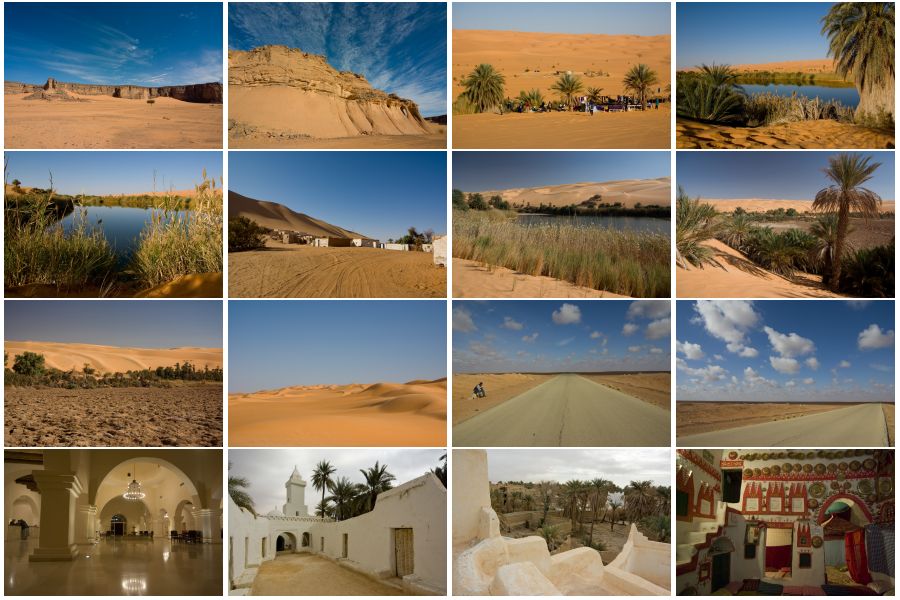

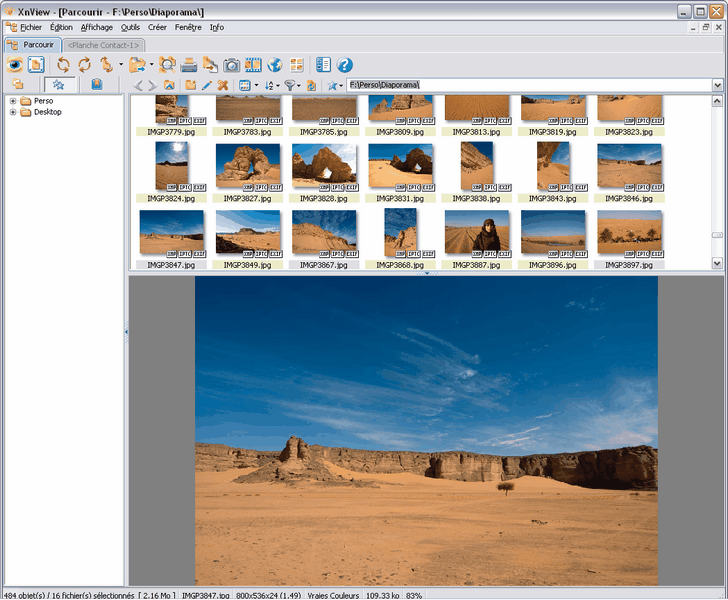

Commentaires
Court, Clair et précis...Que demander de mieux....
Merci M'dame